Vous êtes à la recherche d’une solution de guidage GPS n’utilisant pas de connexion internet ? L’application Google Maps disponible sur les smartphones Android propose désormais un mode hors connexion permettant de consulter des cartes sans accès internet. Une fonction très utile pour se repérer facilement dans une ville même sans Wi-Fi, 3G ou 4G.
Point faible de Maps
Vous êtes très nombreux à utiliser Google Maps comme système de navigation GPS. L’application proposée par Google constitue la solution de guidage et de positionnement la plus répandue. Gratuite et très simple d’utilisation elle s’est vite imposée comme le standard de la catégorie. Malheureusement privé de connexion internet, le service de cartographie du géant américain se trouve dans l’impossibilité de vous guider ni même de vous localiser. Plutôt ennuyeux pour un GPS. Si vous êtes perdu en rase campagne ou en pleine montagne sans un débit internet suffisant, vous ne pourrez que compter sur vous-même pour retrouver votre chemin. Votre smartphone pourtant si sophistiqué vous ne sera d’aucune utilité.
Utiliser Maps sans accès internet
Conscient de ce problème, Google propose aujourd’hui une nouvelle version de son application Maps intégrant un mode hors connexion bien plus efficace qu’auparavant. Les utilisateurs pourront désormais consulter des cartes, chercher une adresse, obtenir des informations sur un lieu précis et même profiter de la fonction de guidage sans connexion internet. Il faudra juste penser à télécharger les cartes sur votre smartphone avant de quitter votre domicile ou votre bureau. A noter que cette solution s’avère très utile dans les zones n’offrant pas une couverture réseau satisfaisante mais aussi lors des déplacements à l’étranger. Les tarifs de frais d’itinérance aussi appelés roaming restent malheureusement encore aujourd’hui trop élevés.
Comment télécharger les cartes de Maps sur son smartphone
Le nouveau mode hors ligne de Maps est en cours de déploiement sur la plateforme Android. Avant de procéder au téléchargement des cartes, pensez à mettre à jour votre application Maps en suivant la procédure décrite ci-dessous.
- Ouvrez l’application Play Store
- Cliquez sur le bouton Menu représenté par trois barres horizontales
- Sélectionnez ensuite la rubrique Mes applications puis l’onglet Applications installées
- Faîtes défiler la fenêtre jusqu’à ce que vous voyez l’icône Google Maps
- Si le libellé Mettre à jour apparaît juste en dessous du nom de l’appli cela signifie qu’une nouvelle version est disponible
- Sélectionnez le service de cartographie de Google puis appuyez sur le bouton mettre à jour.
Vous disposez désormais de la toute dernière version de Maps. Nous allons maintenant pouvoir procéder au téléchargement d’une carte afin de pouvoir profiter du guidage GPS sur Android hors connexion. Pour cela votre téléphone doit être connecté à un réseau Wi-Fi.
- Lancez l’application Google Maps
- Dans le champ recherche entrez le nom ou les coordonnées de la localité qui vous intéresse
- Appuyez ensuite sur le bouton Menu
- Sélectionnez la rubrique Zones hors connexion et cliquez sur le bouton +
- Un carré de sélection apparaît
- Vous pouvez modifier la zone à télécharger en effectuant un zoom avant ou arrière
- Suivant la zone sélectionnée, le poids de la carte à télécharger peut varier du simple au triple
- La taille du fichier est indiquée juste en-dessous du cadre de sélection
- Cliquer ensuite sur le bouton télécharger pour lancer l’enregistrement de la carte
Une fois les données chargées sur votre mobile, vous pourrez consulter votre carte et profiter des différents services offerts par Google Maps comme si vous étiez en ligne. A noter que les cartes téléchargées s’actualiseront automatiquement dès que votre smartphone se connectera à un réseau Wi-Fi.
Supprimer une carte téléchargée
Vous pouvez bien évidemment supprimer ou renommer les différentes cartes téléchargées.
- Dans l’application Maps, cliquez sur le bouton menu puis sur zones hors connexion
- La liste de toutes les cartes disponibles hors connexion va s’afficher
- Sélectionnez la carte que vous souhaitez effacer de la mémoire de stockage de votre smartphone
- Appuyez sur le bouton supprimer.
Télécharger les cartes Maps en 3G ou 4G
Par défaut Google Maps n’autorise le téléchargement des cartes que par Wi-Fi. Cette opération peut également s’effectuer via le réseau 3G ou 4G de votre opérateur mobile
- Ouvrez le menu latéral de l’application Google Maps
- Cliquez sur zones hors connexion puis sur la roue dentée située en haut à droite de la fenêtre
- Choisissez la rubrique préférences de téléchargement
- Dans la liste des options, cochez la case via Wi-Fi ou réseau mobile.
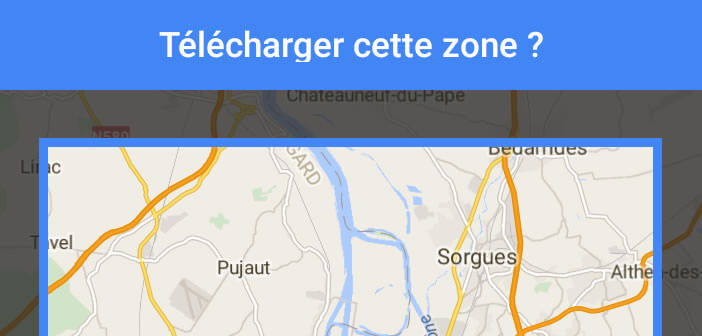
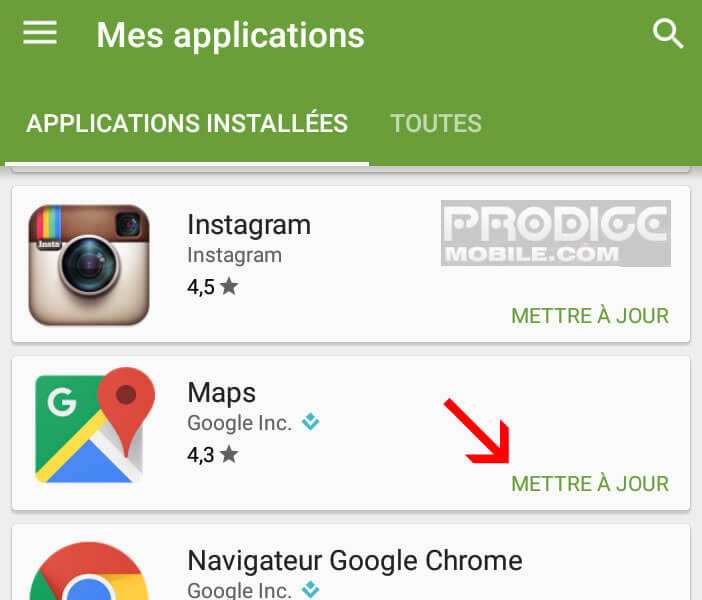
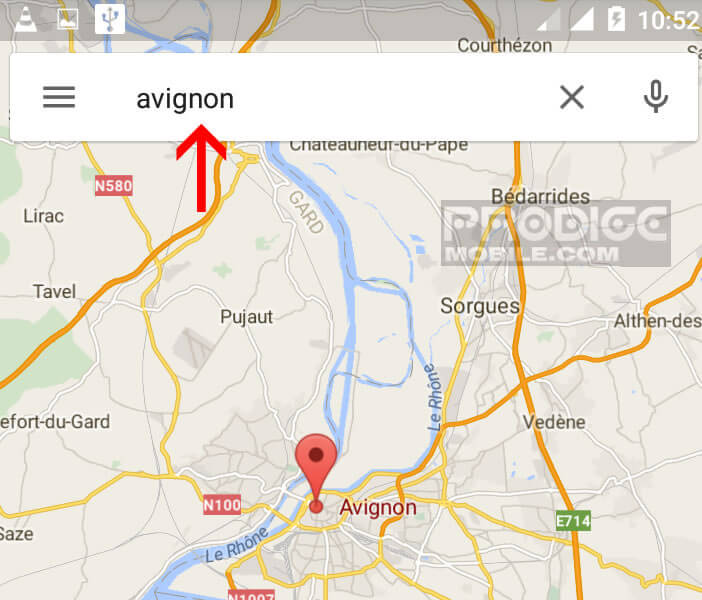
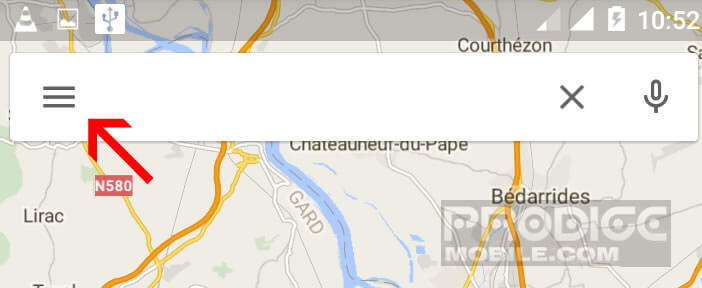
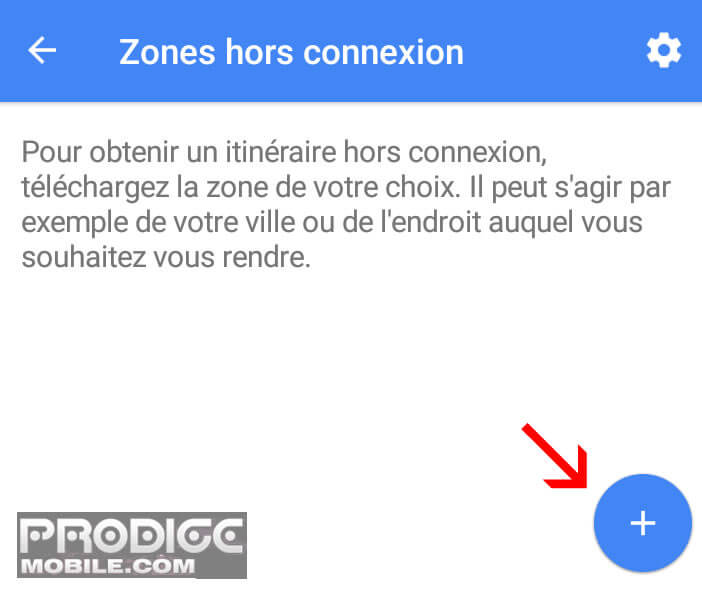
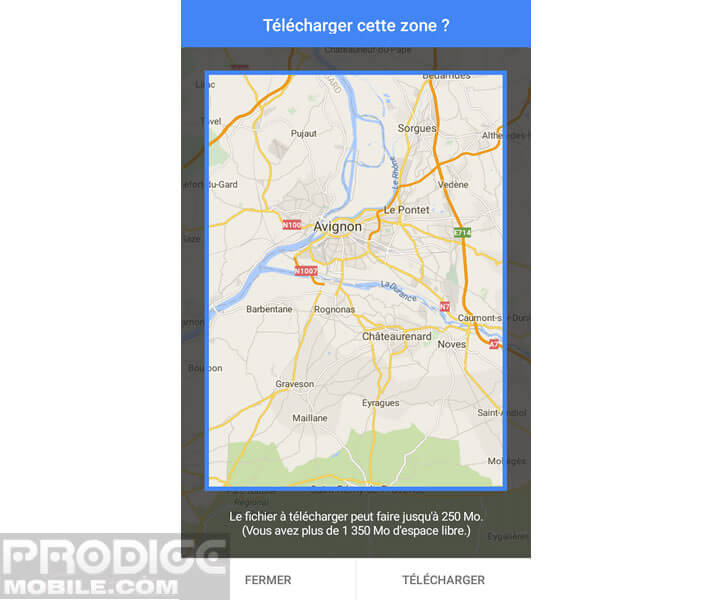
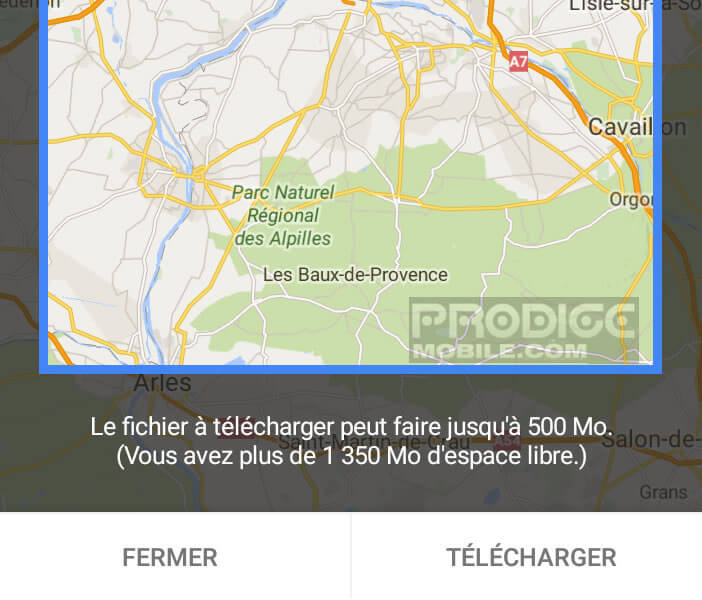
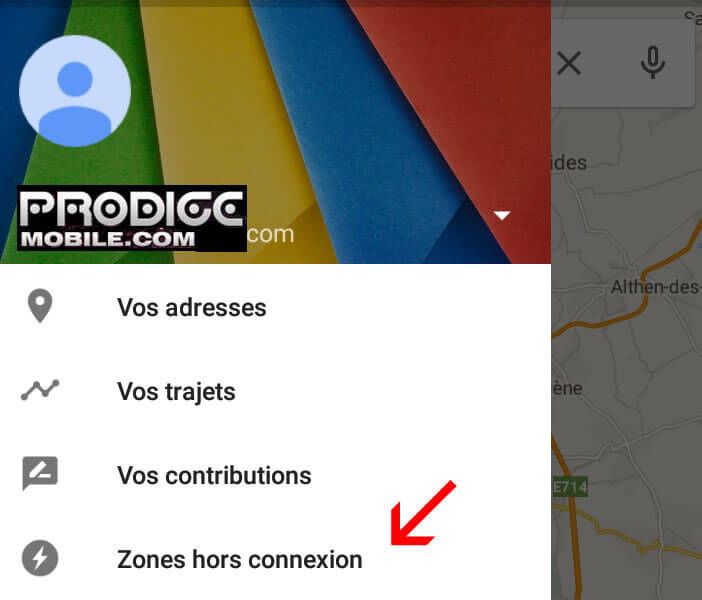

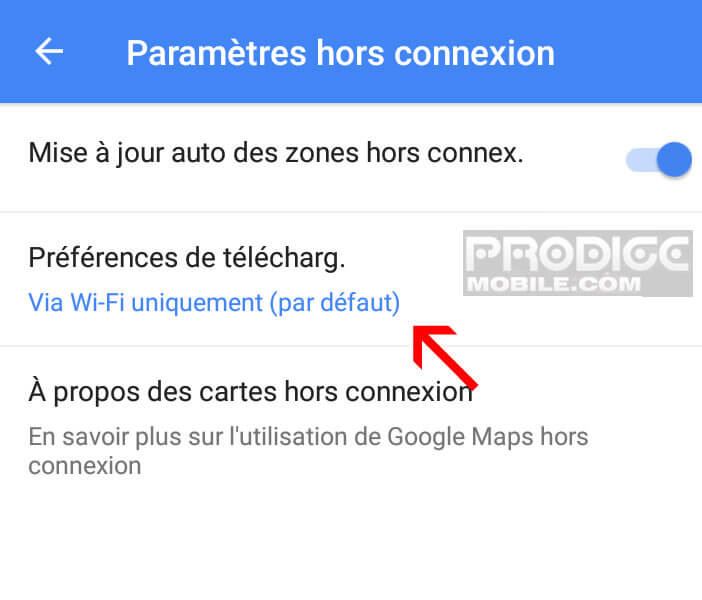
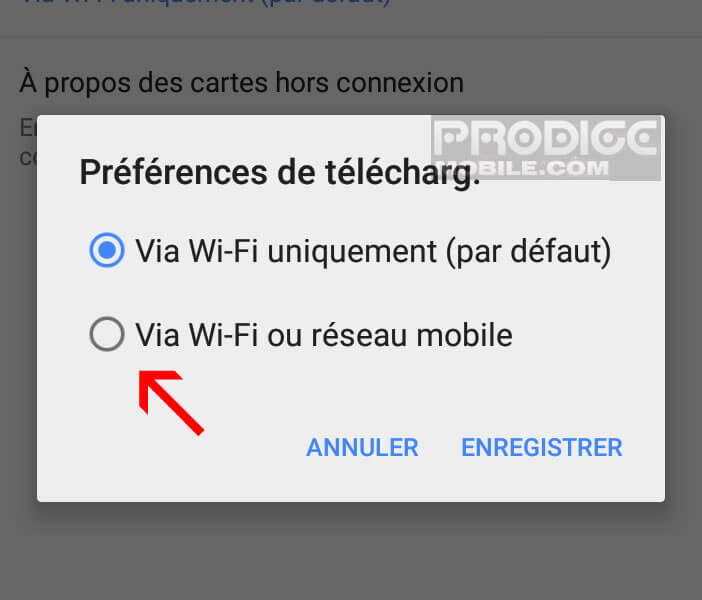
Un commentaire
Je trouve très utile ce système car quand on roule dans certains endroits on capte très mal internet. Quand on est perdu sans connexion internet faut se débrouiller tout seul !